Тема: Формат djvu
WinDjVu для просомтра файлов djvu reader на русском языке
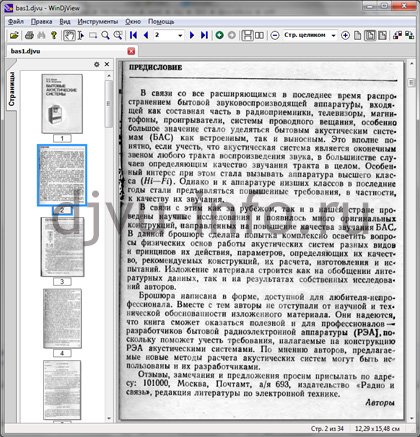
Если Вы поставили WinDjVu из предлагаемой сборки, то по-умолчанию в ней активирован английский язык, чтобы переключить WinDjVu на русскйи язык проследуйте в меню View-Languages и выберите русский язык. Сразу же без перезапуска программы WinDjVu станет отображать все надписи на русском языке.
Сама программа WinDjVu обладает высокой скоростью показа .djvu файлов (на русском языке), имеет простой интерфейс и занимает не много места. В отличие от DjVu Browser Plugin WinDjVu обладает большим набором функций, и как было уже сказано, более быстро отображает .djvu файлы, что может быть заметно при больших размерах .djvu файла.
Помимо обычных функций перетаскивания документа, увеличения перехода к нужной странице, поворота, печати и других, WinDjVu обладает еще рядом полезных и удобных возможностей. Режим просмотра документа «Выделение области» позволяеят выделить любую часть документа и сохранить ее в виде графического файла, например jpg.
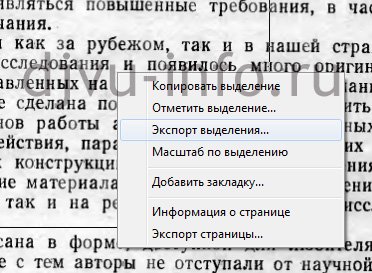
Также, полезной может оказаться возможность WinDjVu поставить закладку в любом месте и налюбой странице документа. По-аналогии с обычной книгой, Вы расставляете закладки в нужных местах и потом можете вернуться в отмеченное место.
Программа для djvu на русском языке
DjVu Solo — программа для создания и редактирования djvu файлов
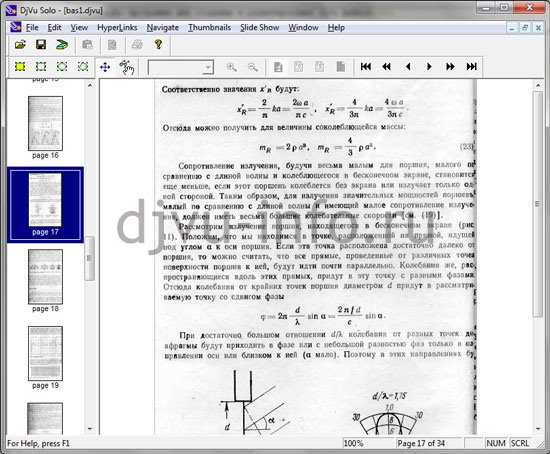
При просмотре документов можно выбирать разные режимы просмотра — цветной, черно-белый, выделяющий фон или передний план. Действительно, в некоторых случаях, использование разных режимов позволяет улучшить качество отобржаемого djvu документа:

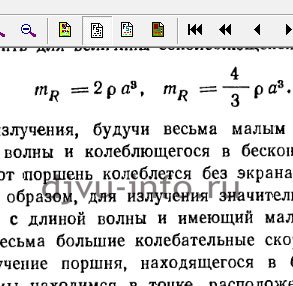
Также, DjVu Solo богата рядом других функций. Можно добавить различные заметки поверх текста, выделить их цветом, добавить комментарий, поставить закладку и т.д. Также имеются настройки яркости отображения документа и аналогичные настройки для печати, что может быть очень полезным, так как некоторые djvu книги и документы могут быть отсканированы в очень плохом качестве.
Создание djvu файла в программе DjVu Solo
Для создания djvu файлов нам необходимо либо иметь уже заготовленные изображения отсканированных страниц, либо отсканировать страницы можно в самой программе DjVu Solo.
Для того, чтобы отсканировать документ в DjVu Solo необходимо:
Выбрать сканер, к этому моменту сканер уже должен быть подключен к компьютеру и должны быть установлены все драйвера.
Для этого выбираем пункт меню File - Select Source, при этом откроется окно, в котором будут перечислены все сканеры, установленные в системе. Выбираем нужный.
Нажимаем пиктограмму с изображением сканера, расположенную на панели инструментов программы. После завершения сканирования страница появится в списке.
Наряду со сканированием, DjVu Solo позволяет добавлять новые страницы из уже отсканированных документов. Изображения могут быть во многих распространенных графических форматах, так, DjVu Solo понимает форматы jpg, gif, png, tif и некоторые другие.
Для добавления страниц в программу (каждая страница у нас сейчас представлена в виде отдельного файла) выбираем пункт меню File - open (открыть), выбираем нужные нам файл для создания djvu и жмем открыть. При этом, создастся новый документ. Добавление дополнительных страниц следут делать по-другому: тыкаем правой кнопкой мыши по превьюшке уже добавленной странице и в меню выбираем "Insert page(s) after". После этого откроется диалоговое окно для выбора файлов, причем выбрать можно будет сразу несколько файлов.
После того, как страницы добавлены, и не важно как это было сделано, либо сканированием либо открытием уже существующих изображений, можно приступать к формирование djvu файла.
Выбираем в меню программы пункт File - Encode As DjVu, программа спросит режим сохранения Bundled или Indirect, выбирайте Bundled — сохранение в одном файле (indirect полезен для выкладывания djvu документа в сети, тогда каждая страница быдет в отдельном файле и можно будет читать djvu книгу не загружая всю сразу, но использование djvu всети не получило широкого распространения). После этого DjVu Solo спросит имя файла и папку для сохранения
далее, появляется окно "Compression Dialog" для выбора настроек сохраняемого djvu файла
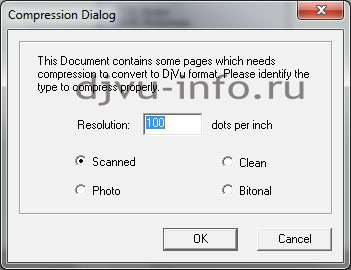
Настройки в этом окне определяют качество сжатия djvu файла. Например, для черно-белого текст лучше использовать Bitonal, а для документа с обилием цветных картинок режим photo. В любом случае, можете сами попробовать сохранить свой документ с разними настройками и посмотреть результат, после чего выбрать наиболее подходящий вриант. Параметр Resolution определяет разрешение djvu документа в точках на дюйм, чем больше точек тем качественней документ, но тем и больше места будет занимать файл. Также, учтите, что нет смысла указывать это значение большим, чем разрешение, с которым документ был отсканирован.
Скачать WinDjVu+DjVu Solo с Depositfiles.com
Скачать WinDjVu+DjVu Solo с Letitbit.net

У России, только два союзника, Армия и флот.
Зарегистрируйся и зарабатывай на Depositfiles


